Django用WebRTC
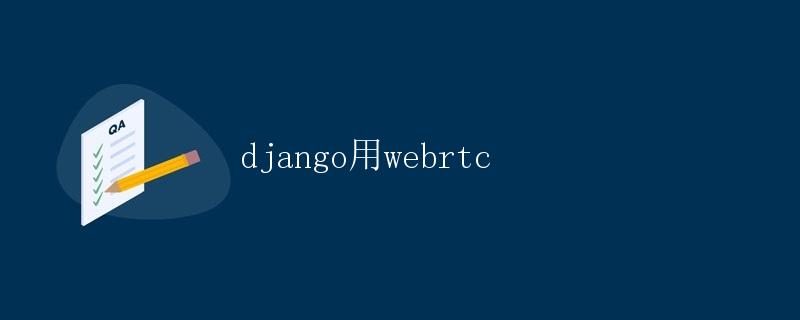
WebRTC(Web Real-Time Communication)是一个开源项目,旨在使浏览器和移动应用能够实现实时通信的功能。它提供了一系列的API,可以让浏览器直接进行音频、视频和数据传输,不再需要安装额外的插件或软件。
在WebRTC的背景下,我们可以利用Django这个强大的Web框架来搭建一个支持实时通信的Web应用。本文将详细介绍如何在Django中使用WebRTC,包括前端和后端的实现。
前端实现
首先,我们需要在前端页面中引入WebRTC的相关API。以下是一个简单的HTML页面代码示例:
<!DOCTYPE html>
<html lang="en">
<head>
<meta charset="UTF-8">
<meta name="viewport" content="width=device-width, initial-scale=1.0">
<title>WebRTC Demo</title>
</head>
<body>
<video id="localVideo" autoplay></video>
<video id="remoteVideo" autoplay></video>
<button id="startButton">Start Call</button>
<button id="hangupButton">Hang Up</button>
<script src="https://webrtc.github.io/adapter/adapter-latest.js"></script>
<script src="{% static 'js/main.js' %}"></script>
</body>
</html>
在这个页面中,我们引入了两个视频标签用于显示本地视频和远程视频。同时,我们也引入了两个按钮,一个用于开始呼叫,一个用于挂断通话。JS脚本则来自于WebRTC的adapter库和自定义的main.js脚本。
main.js中的代码如下:
let localStream;
let remoteStream;
let pc;
const startButton = document.getElementById('startButton');
const hangupButton = document.getElementById('hangupButton');
const localVideo = document.getElementById('localVideo');
const remoteVideo = document.getElementById('remoteVideo');
startButton.addEventListener('click', startCall);
hangupButton.addEventListener('click', hangUp);
async function startCall() {
const stream = await navigator.mediaDevices.getUserMedia({ audio: true, video: true });
localStream = stream;
localVideo.srcObject = stream;
pc = new RTCPeerConnection();
pc.addStream(localStream);
pc.ontrack = event => {
remoteStream = event.streams[0];
remoteVideo.srcObject = remoteStream;
}
const offer = await pc.createOffer();
await pc.setLocalDescription(offer);
// Send offer to signaling server
}
function hangUp() {
pc.close();
localStream.getTracks().forEach(track => track.stop());
remoteVideo.srcObject = null;
}
在main.js中,我们首先获取用户的本地摄像头和麦克风流,并将其展示在localVideo标签中。然后创建一个RTCPeerConnection实例来进行通信,并在接收到远程视频流时将其展示在remoteVideo标签中。当点击开始呼叫按钮时,我们创建一个offer,并发送给信令服务器。
后端实现
在Django中,我们需要使用WebSocket或者其他服务器推送技术来实现信令服务器的功能。以下是一个简单的Django视图函数的示例:
from django.http import JsonResponse
from django.views.decorators.csrf import csrf_exempt
from django.views.decorators.http import require_POST
@csrf_exempt
@require_POST
def signaling_server(request):
data = json.loads(request.body)
if data.get('type') == 'offer':
# Handle offer
pass
elif data.get('type') == 'answer':
# Handle answer
pass
elif data.get('type') == 'icecandidate':
# Handle ICE candidate
pass
return JsonResponse({})
在这个视图函数中,我们通过POST方法接收来自前端的信令数据,并根据不同的类型进行处理。在这个简单的示例中,我们只是简单地处理了offer、answer和ICE candidate。
运行结果
当用户打开前端页面并点击开始呼叫按钮时,会弹出浏览器的请求摄像头和麦克风的权限的提示。用户允许后,页面上会显示出本地视频,并且发送offer给信令服务器。信令服务器接收到offer后进行处理,并将应答发回给前端。前端接收到应答后,会连接到远端,并显示接收到的远程视频。
总结
通过本文的介绍,我们了解了如何在Django中使用WebRTC来实现实时通信的功能。在前端部分,我们使用了WebRTC的API来获取用户的摄像头和麦克风流,并通过RTCPeerConnection进行通信。在后端部分,我们使用了Django的视图函数来处理来自前端的信令数据。通过这样的方式,我们可以搭建一个支持实时通信的Web应用。
 极客教程
极客教程